Hurtig rettelse: Facebook-dating vil ikke lade mig swipe og ikke fungere
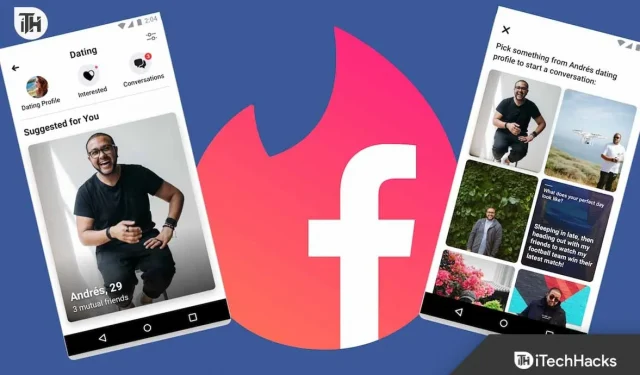
Der vil være forskel på din datingprofil og din traditionelle Facebook-konto. Der har været mange klager over, at brugere ikke kan swipe til venstre eller højre på Facebook-dating. Normalt går problemet sådan her. Hvis brugere stryger til venstre, opdateres deres skærm, og den samme bruger vises igen. Ja, selv jeg synes, at Facebook-dating ikke vil lade mig swipe. Men heldigvis har jeg løst problemet ved hjælp af de rettelser, jeg har nævnt længere i denne artikel. Så lad os tjekke dem ud.
Sådan rettes Facebook-dating vil ikke lade mig swipe 2023
Så her er nogle rettelser til at løse Facebook Dating vil ikke lade mig swipe problemet. For en detaljeret guide til at rette op på Facebook-dating, der ikke dukker op, kan du henvise til denne artikel om iTech Hacks.
Genstart Facebook-appen
Det er også muligt at løse Facebook-dating, der ikke virker eller indlæsningsproblemer, ved blot at genstarte applikationen. Du kan rydde de midlertidige fejl, der kan forårsage, at appen ikke fungerer korrekt.
Tjek din internetforbindelse
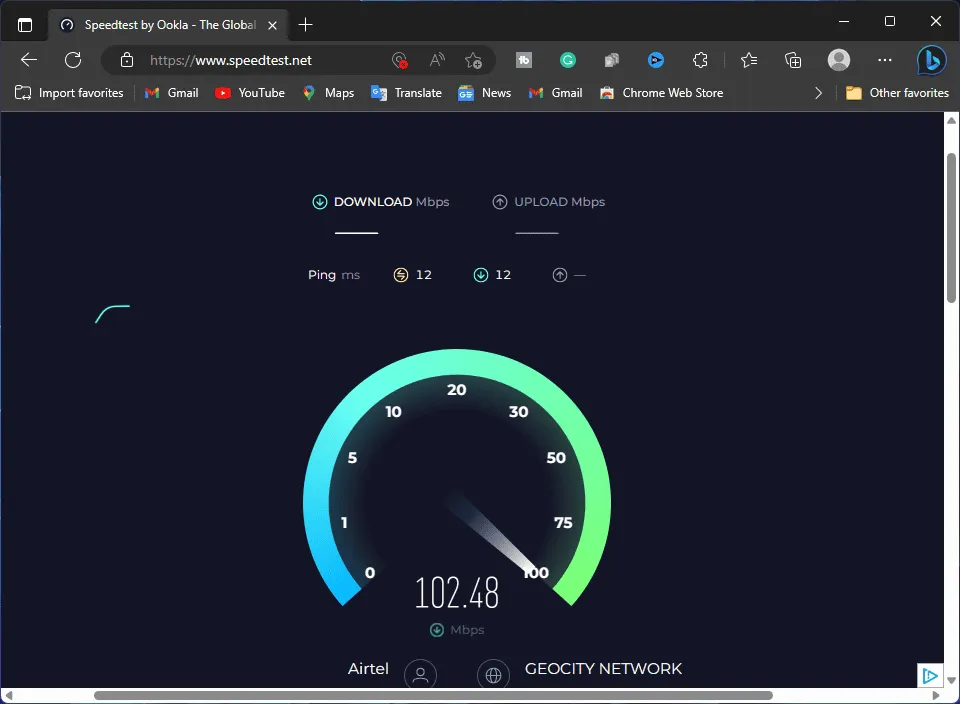
Du skal altid huske på, at en langsom internetforbindelse kan forhindre din app i at blive vist. Din internetforbindelse kan være problemet, hvis Facebook Dating ikke indlæses eller ikke dukker op for dig. Du kan teste andre apps for at se, om de fungerer problemfrit ved at køre eller åbne dem.
Du kan have et problem med din internetforbindelse, hvis du oplever det samme problem med andre apps. Det anbefales, at du bruger denne app med en stærk og stabil internetforbindelse på din enhed.
Dit netværksudstyr skal genstartes

Det anbefales, at du tjekker status for dit netværk som et første skridt. Dit modem og din router skal sandsynligvis genstartes, hvis du oplever forbindelsesproblemer. Desuden vil genstart af dit system faktisk slippe af med eventuelle fejl, der kunne have akkumuleret over tid, hvilket reducerer dit netværks signalstyrke.
- Få adgang til din router eller dit modem. Find derefter dit modem og routerens strømkabler på bagsiden. Du skal følge ledningerne, indtil du kommer til stikkontakten, hvor begge enheder er tilsluttet.
- Sørg for, at modemmet og routeren er taget ud af stikkontakten i mindst to minutter, efter at du har trukket i netledningerne.
- Tilslut derefter dit modem og din router igen efter en periode på to minutter. Det vil tage tid for dit modem og din router at begynde at udsende dit netværk, efter at de er genstartet. Sørg for, at det fungerer på en anden enhed, såsom en mobiltelefon eller en computer.
Tving til at afslutte apps på iPhone
Der er forskel på, hvordan tvangsafslutningsapplikationer fungerer på iPhone og Android. I multitaskeren tvinger du til at afslutte en app, når du stryger den væk.
- Start multitasking-vinduet
- Find Facebook, og swip op.
Opdater Facebook-appen
Hvis Dating-tjenesten ikke virker, skal du opdatere din Facebook-app. Desuden, hvis Dating-appen ikke er på din Facebook-side, skal du opdatere applikationen. Følg disse trin for at følge denne procedure:
- Gå til din enheds app-butik (App Store eller Google Play).
- For at opdatere applikationen skal du klikke på alle tilgængelige opdateringer.
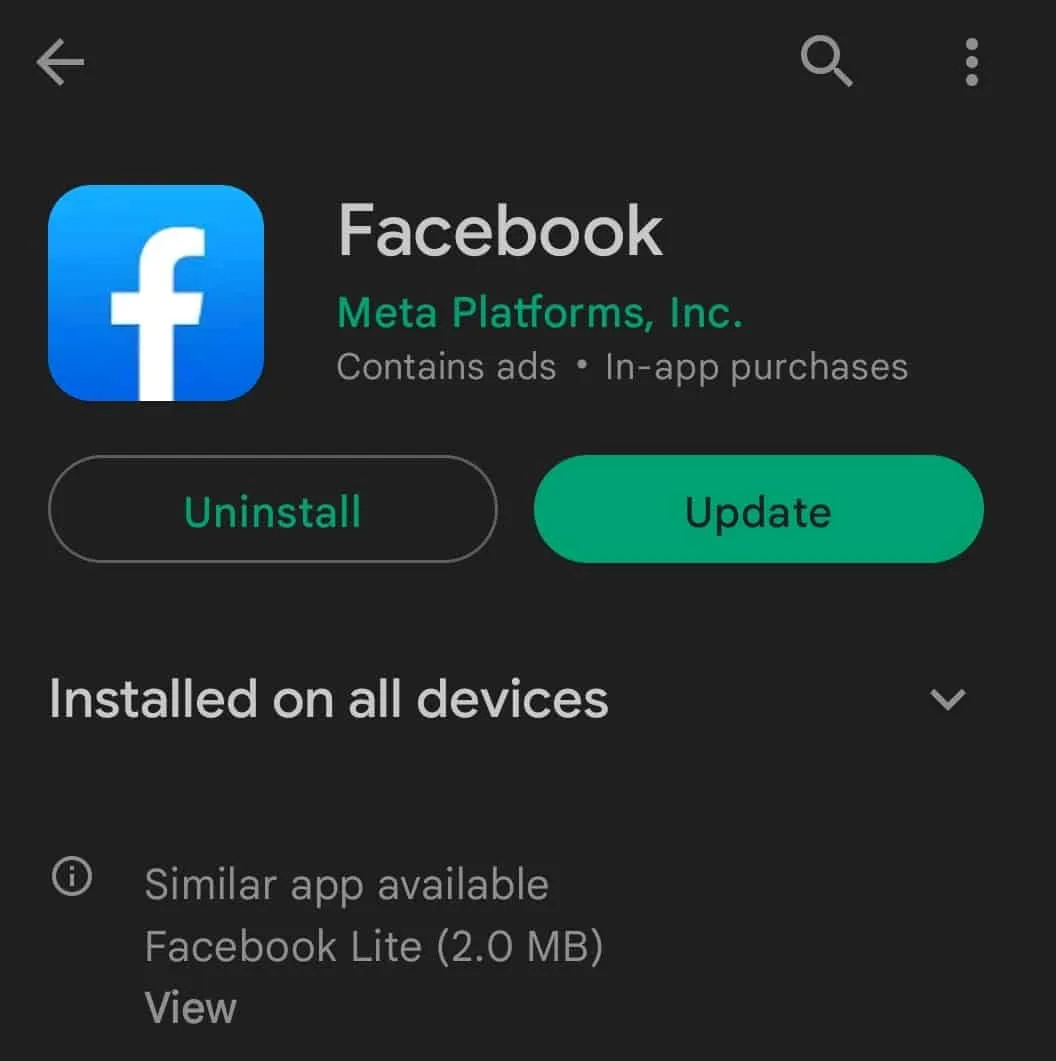
Facebook Dating Server er nede
Det ville være det samme for alle, hvis Facebook Dating app-serveren var nede. Der er nogle uidentificerede fejl i Facebook Dating-appen, der får denne funktion til at dukke op med problemer.
For at løse dette problem kan du besøge Downdetector- webstedet for at se, om der er problemer med Facebook-serveren lige nu. Ved hjælp af dette websted er brugerne i stand til at identificere problemet nøjagtigt.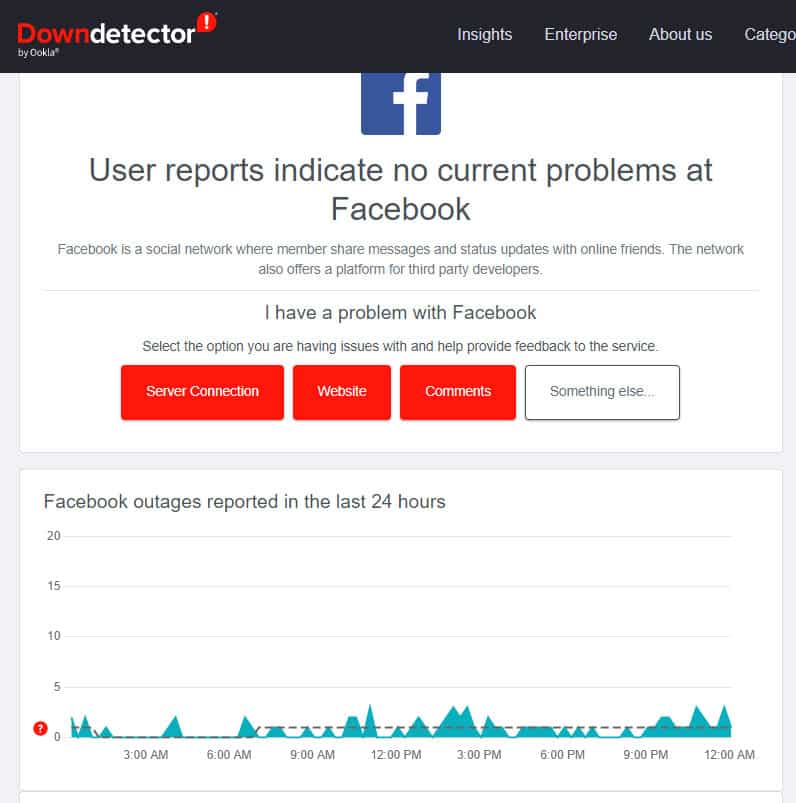
Slå meddelelser til for Facebook
Facebook Dating-opdateringer vil ikke blive sendt, hvis du har deaktiveret notifikationer for Facebook-appen. Det er tilrådeligt kun at deaktivere de Facebook-meddelelser, du ikke ønsker, i stedet for at deaktivere dem alle.
- Åbn først Facebook-appen på din mobilenhed.
- Klik på Hamburger- knappen.
- For at ændre dine notifikationsindstillinger skal du gå til Indstillinger og privatliv > Indstillinger > Notifikationsindstillinger .
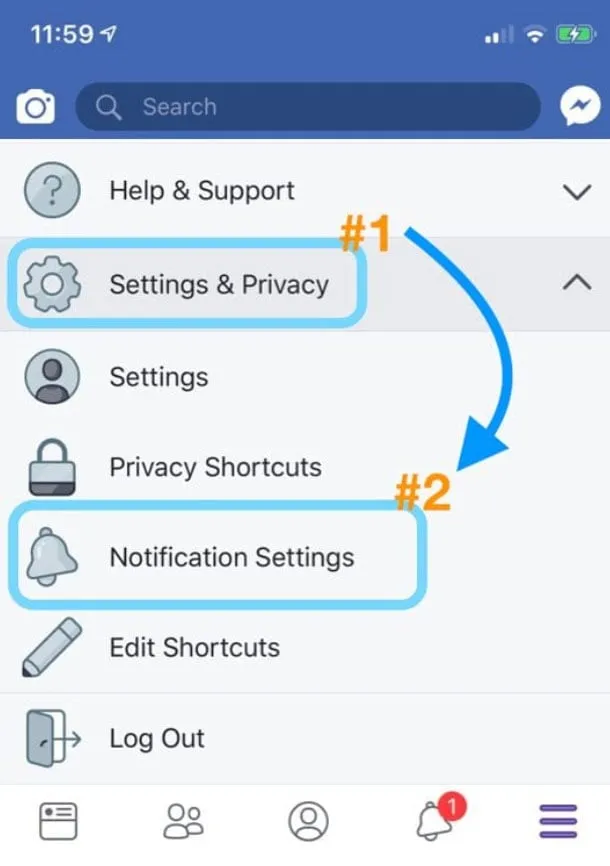
- Afhængigt af dine præferencer kan du vælge hvordan og hvilke notifikationer du modtager.
Det burde være muligt for dig at bruge Facebook Dating normalt efter at have ændret denne indstilling.
Facebook Dating er ikke tilgængelig på din placering
Det kan skyldes, at Facebook-dating ikke er tilgængeligt i dit område, hvis det ikke dukker op på din Android eller iPhone.
Datingprofiler kan kun oprettes af indbyggere i Argentina, Bolivia, Brasilien, Canada, Chile, Thailand, USA, Uruguay, Vietnam osv.
På grund af det faktum, at tjenesten kun er tilgængelig for voksne med Facebook-konti, dukker din ansøgning ikke op. Du vil ikke kunne bruge Facebook Dating, hvis du er under 18.
Slå Lokationstjenester TIL
Du skal aktivere placeringstjenester, når du opsætter Facebook Dating for første gang på din smartphone. Du kan vælge at få Facebook til at vise dig forslag baseret på afstand, når du matcher med personer. På din Android-enhed:
- Gå til startskærmen for at komme i gang.
- Klik på Indstillinger .
- Klik derefter på Programmer .
- Rul gennem listen for at finde Facebook.
- Tryk på Placering under Tilladelser .
- Vælg muligheden for at aktivere placeringstjenester .
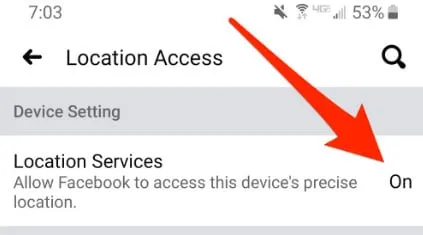
Her er instruktioner til at slå lokationstjenester til, hvis Facebook Dating på iPhone ikke virker:
- Gå til startskærmen for at komme i gang .
- Gå til Indstillinger .
- Find Privacy på listen.
- Tryk på Privatliv, og vælg derefter Placeringstjenester .
- For at aktivere placeringstjenester skal du trykke på den.
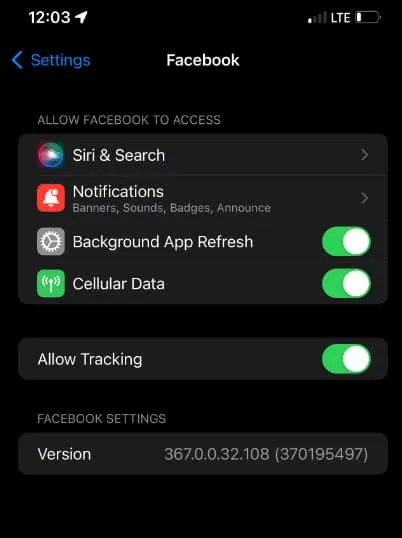
Du kan også åbne Facebook Dating-appen og trykke på menuknappen. På den næste skærm skal du vælge Dating, efterfulgt af Dating Location.
Ryd cachedataene på din mobile enhed
Du kan muligvis køre appen hurtigere ved at bruge cachedataene på din enhed. Det er dog muligt at opleve nogle problemer som f.eks. Facebook-dating, der ikke dukker op, eller Facebook-dating virker ikke, når cache-dataene er beskadiget. Det er muligt at løse problemet ved at rydde enhedens cachedata.
- På en iPhone eller iPad skal du gå til Indstillinger > Facebook og derefter aktivere Nulstil cachelagret indhold .
- Derefter skal du på en Android-enhed gå til Indstillinger > Apps og meddelelser .
- Tryk derefter på Facebook og derefter på Lager . Hvis du ser følgende grænseflade, skal du klikke på Ryd cache for at afslutte processen.
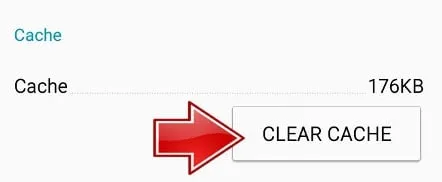
Geninstaller Facebook-appen
For at løse problemet skal du afinstallere Facebook-appen på din mobilenhed og derefter installere den igen. På din enhed skal du trykke på Facebook-appen i et par sekunder, indtil indstillingen Afinstaller vises.
Tryk på Afinstaller for at fjerne appen . Bagefter kan du søge efter Facebook i Google Play på en Android-enhed eller Apple App Store på en Apple-enhed og derefter downloade og installere appen igen.
Afslutter
Så det er alt, hvad vi har til dig om, hvordan du løser problemet med Facebook vil ikke lade mig swipe. Tak fordi du gav dig tid til at læse denne guide. Det er vores håb, at denne guide har hjulpet dig. Men hvis du har brug for yderligere hjælp vedrørende dette emne, kan du kommentere nedenfor og fortælle os det.
- Sådan rettes Facebook-app, der ikke åbner, ikke virker på din iPhone
- Top 6 måder at løse ‘Ingen data tilgængelig’ på Facebook
- Top 10 måder at ordne Facebook Marketplace, der ikke fungerer
- Sådan indstilles Facebook Marketplace-indstillinger til kun lokalt
- Fix My Singing Monsters Facebook-login virker ikke eller nede
- Sådan finder du brugernavn på Facebook på mobil/pc
Skriv et svar